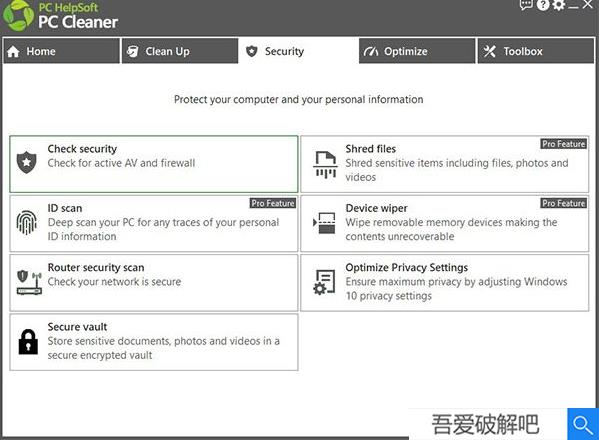
PC Cleaner 9是一款非常值得信赖的Windows系统扫描修复软件,在当下这个高速发展的社会电脑已经成为我们日常娱乐和办公不可或缺的东西,但是对于绝大多数用户来说Windows系统的日常维护是做的不到位的,尤其是当你下载安装的应用程序越多,且产生的垃圾文件就会越多,这不仅会给磁盘的存储造成很大的压力,严重的还会影响电脑的性能。而借助本程序那强大且先进的功能不仅可以实时扫描你电脑中的所有磁盘分区,尤其是其内置的文件扫描引擎可以针对垃圾注册表、卸载残留、错误的运行程序进行、磁盘中的碎片文件等等为你扫描并显示出来,且包括大小、文件类型、存储路径等等信息也都可以为你一一显示,这样就可以避免误删系统文件而导致不必要的损失,非常人性化!同时,它还可以实时对你的电脑进行实时监控。尤其是当你进行程序安装时,便会事先对其进行扫描检测,一旦发现是间谍软件、捆绑程序、广告插件、病毒程序等等便会在第一时间为你进行隔离,你要做的就是一键对这些具有安全隐患的程序进行删除,安全性可以说极高;处理应用程序外,你下载的任何文件它都可以对其进行检查,确保你电脑时刻都处于一个流畅安全的环境下。而本次为大家带来的便是PC Cleaner 9中文破解版,同时还为大家准备了激活软件所需的激活文件,欢迎有需要的朋友前来免费下载!
安装教程(附破解教程)
1.在吾爱破解吧下载好数据包后进行解压得到安装程序“Setup.exe”,鼠标双击运行进入安装向导选择安装位置,默认路径为“C:Program Files (x86)PC Cleaner”,建议最好不要安装到系统盘(C盘)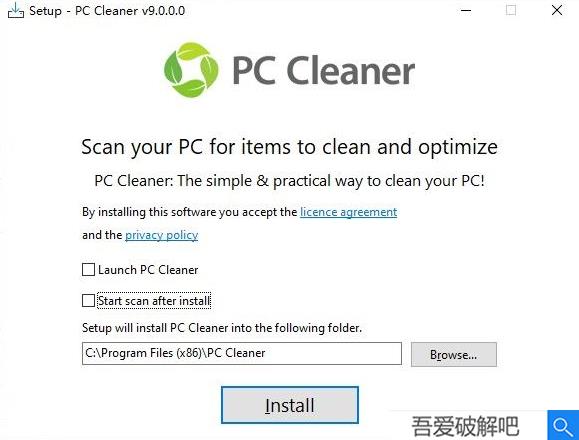
2.软件安装需要一些时间请耐心等待即可,当安装完成后点击“finish”即可退出安装向导
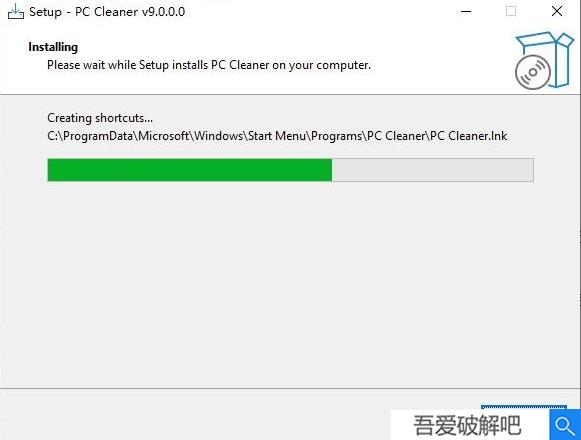
3.如果程序已经运行就将其关闭,回到你的电脑桌面鼠标右键点击软件的快捷方式选择“属性”-“打开文件所在的文件”
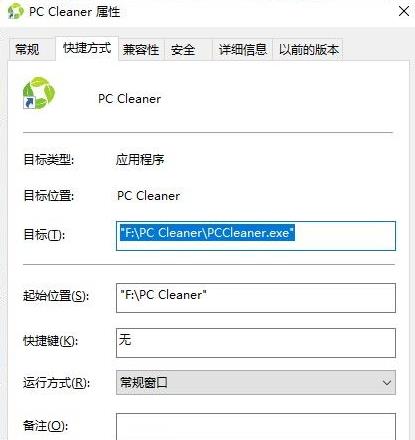
4.回到刚才下载的数据包中将“crack”文件夹中的破解文件复制到上一步打开的软件安装目录中
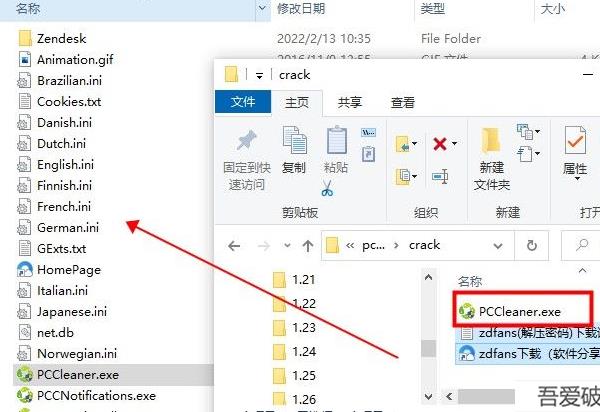
5.在跳出的窗口中点击第一项“替换目标中的文件”
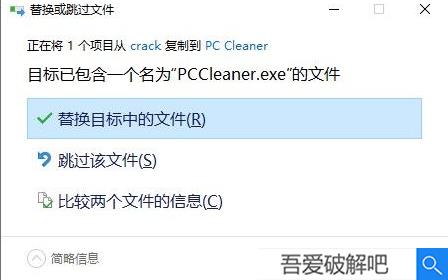
6.最后运行软件即可开始免费使用咯,破解完成!
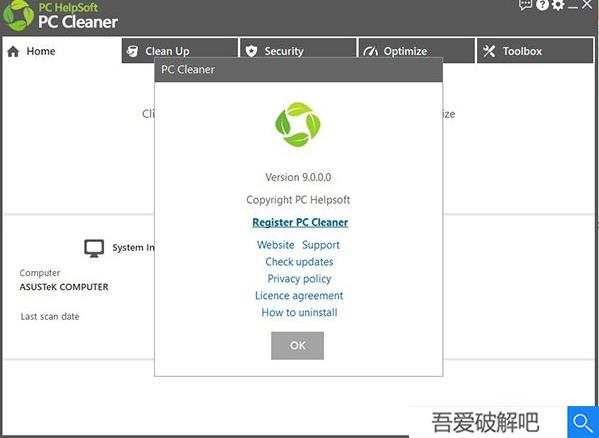
新增功能
1.新的:路由器安全检查检查您的路由器是否存在安全漏洞,包括密码薄弱或丢失、安全漏洞和不安全的数据传输。
2.新的:稳定性报告
PC Cleaner 9关于重复出现的应用程序崩溃的报告有助于确定可能的稳定性问题。
3.新的:记忆增强
对于即时内存优化,请使用内存最多的程序关闭程序。
4.新的:新通知
帮助你保持电脑清洁
下载文件夹超过1GB-下载文件夹的链接
回收站超过1GB-链接到主清洁扫描,其中包括清空回收站。
5.新的:窗户修理
查找和修复Windows操作系统的问题
6.新的:扫描
恶意软件
7.新的:
打扫Windows注册表
8.新的:增强型
增强扫描引擎查找更多要清除的项目,包括日志文件
9.新的:清洁报告
让你了解你的清洁进度
10.新的:设备刮水器
安全地清除可移动存储设备的内容。
软件特点
1.通过删除垃圾文件和剩余项目来清理和优化注册表。2.删除隐私和临时文件以保护您的隐私。
3.删除残留文件以释放磁盘空间并提高性能。
4.删除破损的捷径
5.调整各种系统和Windows设置以获得最佳性能
6.从Windows启动中删除不必要的程序,以提高Windows启动速度并释放内存并提高性能。
7.检查安全设置以确保您的PC得到了积极保护。
使用帮助
一、扫描您的电脑1.在主屏幕中,选择“扫描”按钮以快速扫描计算机
2.该扫描将显示“扫描结果”,并为您提供计算机状态的快速概述。
3.将遍历扫描结果屏幕中的每个类别,删除所选项目并清洁电脑。
4.如果某些注册表项或文件仍被其他应用程序使用,则软件会标记这些文件,并在以后尝试将其删除。 最好在使用PC Cleaner 9进行扫描之前,关闭尽可能多的应用程序(浏览器,即时通讯程序,电子邮件等)。
为了保持电脑清洁和优化,我们建议您定期进行扫描。
5.很少有扫描发现要清除的“ 0”个项目。 每次您启动计算机,添加或删除程序,发送或接收电子邮件,上网等时,都会生成剩余项目。如果软件发现少于100个项目,我们将其视为电脑Clean。
二、扫描结果
1.“扫描结果”屏幕显示扫描结果。 它显示在以下类别中找到的项目数:
注册表项
临时注册表值
临时Internet文件和文件夹
访问过的网页和Internet Cookie的历史记录
Skype,Yahoo等中的对话记录
残留文件(垃圾文件和应用程序剩余的其他文件)
无效的捷径
性能和优化设置
启动时加载的程序
2.安全问题
如果您不希望对其进行优化,则可以取消选中它们。 单击更多信息链接将显示有关扫描过程中发现的详细信息。 性能和优化设置的优化设置链接将显示您可以应用于计算机的性能设置。 管理启动链接将显示启动管理器。 修复安全问题链接将显示“检查安全性”菜单,单击立即修复按钮以优化您的计算机。
三、Registry
1.Windows注册表存储Microsoft Windows的设置和选项。随着时间的流逝,注册表的大小逐渐增加,并且到处都是无效和过时的数据。可以帮助您清理和优化注册表,以提高计算机的性能。从注册表菜单中,您还可以创建自定义的注册表扫描,以及备份和还原注册表。
2.注册表扫描
在“注册表”选项卡中,选择“立即扫描”选项以在注册表中搜索要清理和优化的项目。 将向您显示在以下十个类别中找到的项目数:
软件位置-控制面板中列出的程序不再安装或存在其他配置问题。
共享/已知程序-指向系统上不再存在的多个应用程序正在使用的文件的指针
文件关联-指向系统上不再存在的程序的文件类型。
Com / Active X-Windows注册表中无效的Com或Active X条目可能导致应用程序故障,系统崩溃或信息丢失。
接口/类型-具有接口和注释类型之间关系的程序可能会导致程序错误。
启动程序列表-启动菜单中的快捷方式指向不再存在的程序。
卸载条目-无效条目通常是由于不正确的应用程序安装或卸载引起的。
帮助和资源-对不再可用的帮助文件和资源的引用。
字体和声音-丢失或不正确的字体或声音文件可能会导致应用程序错误。
临时注册表值-这些临时值会给注册表增加混乱,可以安全地将其删除。
要获取有关找到的项目的更多信息,请单击带红色下划线的文本,该文本显示针对该特定类别检测到的项目数。选择立即修复按钮以清理和优化您的注册表。
3.注册表选项
自定义注册表扫描默认情况下,所有注册表区域均被选中进行扫描。要从将来的注册表扫描中排除某些区域,请执行以下操作:
(1)从注册表菜单中,单击“自定义注册表扫描”。
(2)在“自定义注册表扫描”窗口中,取消选中您不希望在将来的扫描中包括的注册表任何区域旁边的框。
(3)单击保存以保存更改。
4.注册表备份和还原
使清理和优化注册表非常安全,容易。但是,如果您发现删除任何注册表项导致某些软件程序无法正常运行,或者计算机启动时间过长,则可以始终使用备份将计算机还原为最后一次正确的配置并还原功能。从注册表菜单中,单击“备份和还原注册表”。
5.备份菜单上的选项包括
创建系统还原点-创建当前系统配置的备份,如果删除注册表项后遇到任何问题,也可以还原该备份。使用Windows Vista或XP的任何人都可以使用此功能。PC Cleaner 9创建系统还原点后,您可以通过以下方法访问它:Windows开始|所有程序配件|系统工具|系统还原。备份注册表-创建当前注册表的备份副本,如果删除注册表项后遇到任何问题,也可以还原该副本。单击“备份注册表”,然后选择要包含在备份中的注册表区域。从以前的备份还原-我们建议您在还原注册表时要谨慎,因为它会影响计算机上不同软件产品的运行。从备份菜单中单击“从以前的备份还原”,选择要还原的备份,然后单击“还原”。
网友 欢仔小兽 评论:
使用感受:这是一款别具一格的工具,设计之初就是为了帮助更多需要它的用户,有了它各方面工作效率都大大提升,还可以方便地提升自己工作上的便利,也是被业内人士所广泛运用,很不错。
PC Cleaner Pro 9历史版本下载
重要提示解压密码:zdfans (访问密码:6777)






 Topaz Video Enhance AI
Topaz Video Enhance AI Geomagic Design X
Geomagic Design X  DAEMON Tools Ultra 6
DAEMON Tools Ultra 6 CLO Enterprise 4
CLO Enterprise 4 Acronis True Image 2021
Acronis True Image 2021 CSS Civil Site Design 2021
CSS Civil Site Design 2021 CAXA CAPP工艺图表 2021
CAXA CAPP工艺图表 2021 PaintTool Ver.2
PaintTool Ver.2 BarTender Designer
BarTender Designer Qimage Ultimate
Qimage Ultimate Sharpdesk
Sharpdesk PDFCreator
PDFCreator